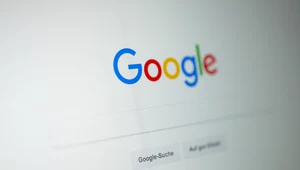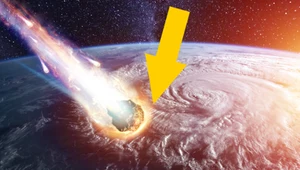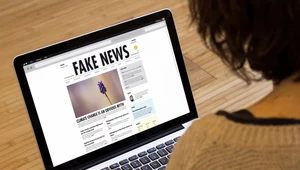Jak odświeżyć smartfon z Androidem, żeby był jak nowy?
Zanim dopadnie cię chęć wymiany smartfona na nowy, zastanów się, czy nie wystarczy odświeżyć Androida. Dzięki prostym trikom możesz zaoszczędzić pieniądze i będziesz mógł nadal cieszyć się smartfonem. Jak przyspieszyć telefon, żeby śmigał tak szybko jak światłowód?
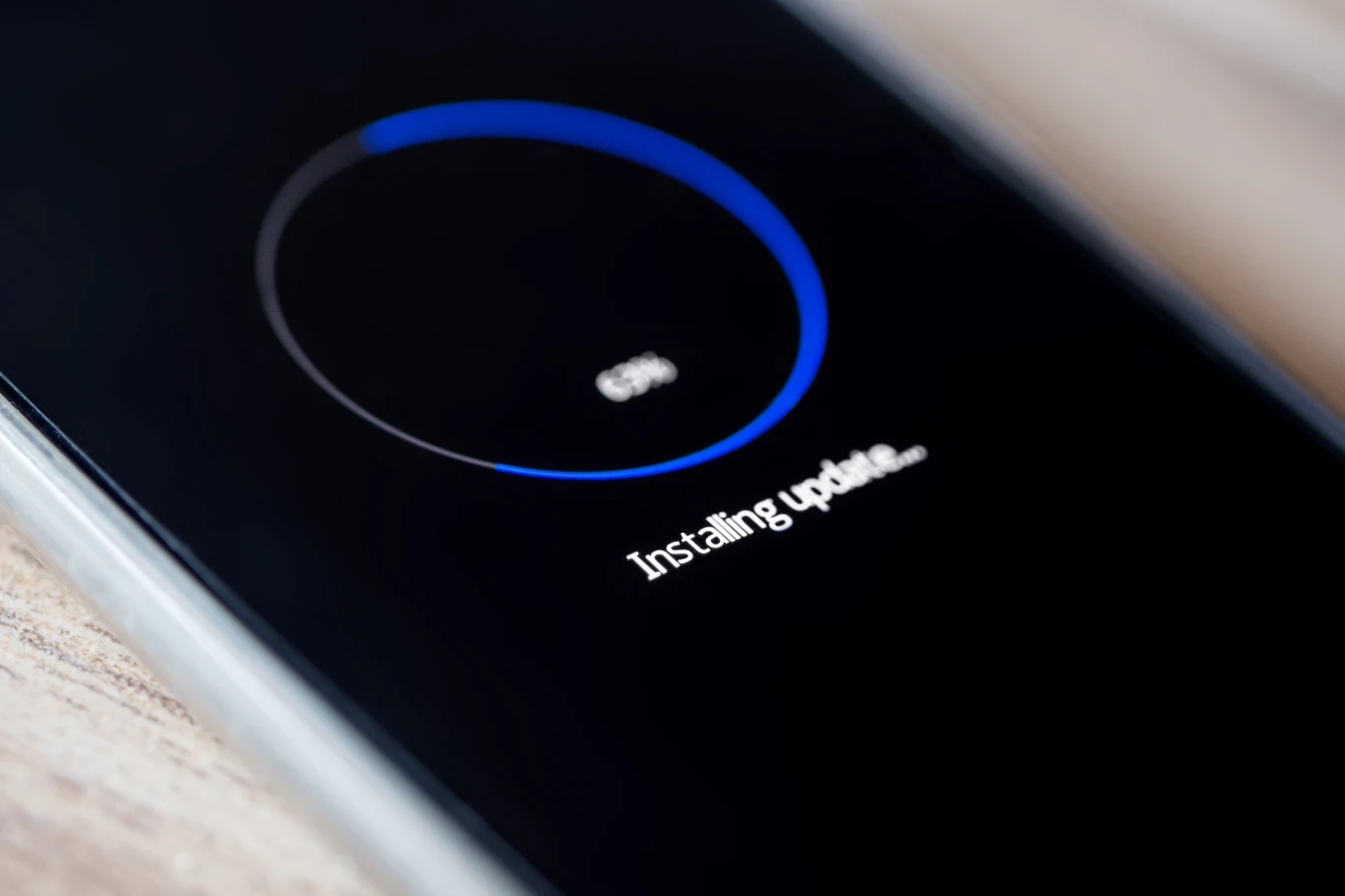
Spis treści:
- Usuń ze smartfona zbędne aplikacje
- Zrób porządek z danymi w pamięci smartfona
- Zaktualizuj system Android do najnowszej wersji
- Zaktualizuj aplikacje, z których korzystasz
- Wyłącz animacje w smartfonie
- Sprawdź ustawienia smartfona. Są funkcje, które go przyspieszą
- Broń ostateczna. Przywróć ustawienia fabryczne
Usuń ze smartfona zbędne aplikacje
Czasami za dużo danych w telefonie powoduje spowolnienie pracy procesora. Skutkuje to opóźnieniem działania całego urządzenia. Jeśli już dopadł nas ten problem, warto na samym początku sprawdzić, jakie aplikacje mamy zainstalowane. Może się okazać, że posiadamy programy, z których nie korzystaliśmy od wielu miesięcy.
Sposobów na usunięcie aplikacji jest kilka. Możemy przeglądać pobrane programy w menu, by kolejno zaznaczać te, które zdecydujemy się odinstalować. Istnieje również opcja przejścia w Ustawienia, a następnie w Pamięć masową. Na końcu wybieramy Zarządzanie pamięcią. W niektórych modelach taki proces spowoduje uruchomienie Plików Google. Możemy tam zaznaczyć kilka nieużywanych aplikacji jednocześnie celem ich usunięcia. Istnieją również w Sklepie Play zewnętrzne programy pozwalające na weryfikację zainstalowanych programów.
Zrób porządek z danymi w pamięci smartfona
Oprócz usunięcia aplikacji powinniśmy również zrobić porządek z zapisanymi na telefonie danymi. Często zdarza się zapisać coś w pamięci telefonu i później o tym zapomnieć. Nieważne, czy chodzi o zdjęcia, których potrzebowaliśmy z konkretnej przyczyny, czy gify pobrane z Internetu. Wszystkie dane się kumulują, zapełniając pamięć naszego smartfona. Obsługa wszystkich zapisanych przez nas plików możliwa jest przez aplikację Pliki/MyFiles/Menedżer plików.
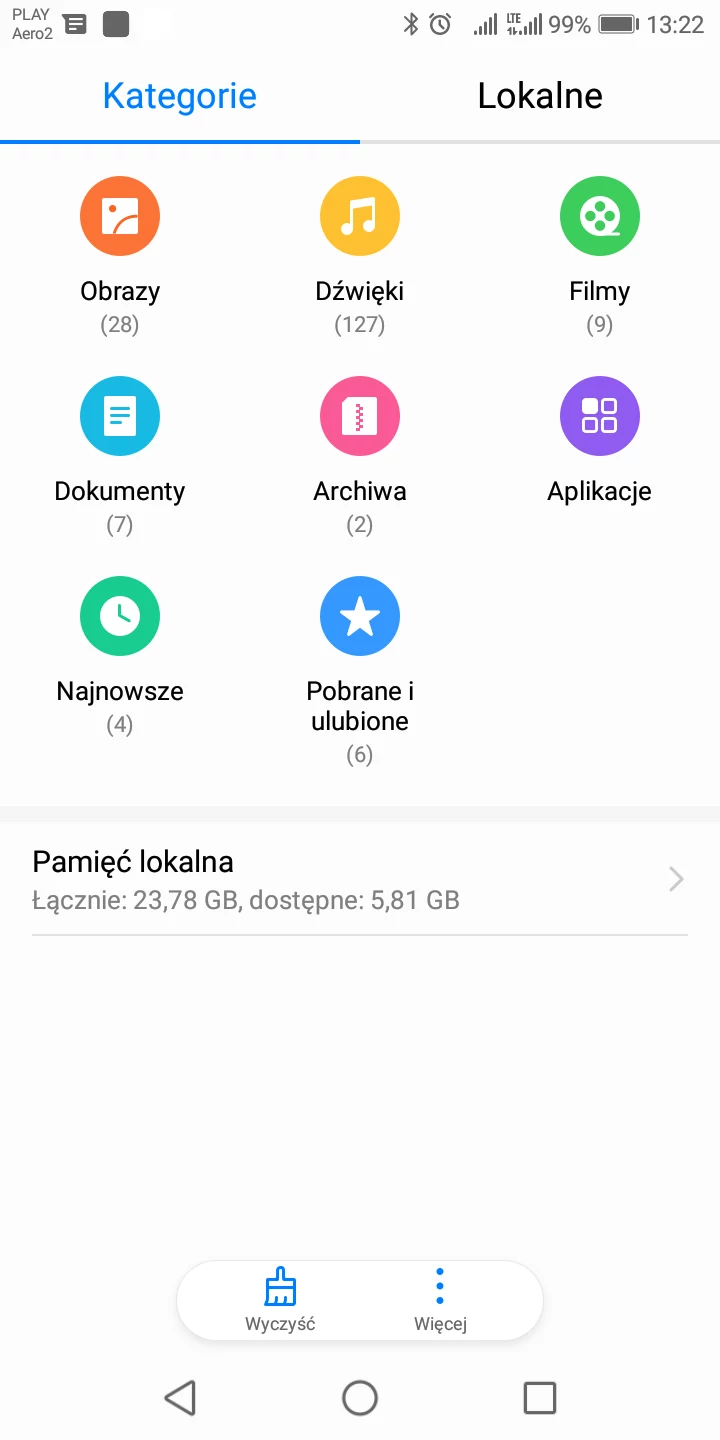
Pierwszym miejscem, które powinniśmy sprawdzić w tym miejscu jest folder Pobrane. Często właśnie tam kolekcjonujemy dokumenty, które pobieramy z konkretnego powodu, czasem wyłącznie na jednorazowy użytek. Zastanówmy się również przy sprzątaniu telefonu nad tym, czy nie lepszą opcją będzie przeniesienie zdjęć w chmurę.
Zaktualizuj system Android do najnowszej wersji
Aktualizacje systemu często przynoszą poprawę wydajności naszego telefonu. Poprawiają również jakość bezpieczeństwa i błędy systemowe. Wszystkie wymienione aspekty są ważne, by osiągnąć sukces w funkcjonowaniu Androida. Aby upewnić się, że mamy najnowszą wersję Androida, musimy wejść w Ustawienia, potem w Aktualizację systemu. Jeśli jest dostępna nowsza wersja systemu, klikamy Pobierz i Zainstaluj.
Zaktualizuj aplikacje, z których korzystasz
Po aktualizacji Androida, możemy sprawdzić wersję zainstalowanych programów. Taki ruch przyda się, kiedy odczuwamy spowolnienie w działaniu programu. Aktualizację aplikacji możemy zrobić z poziomu Sklepu Play. Wchodzimy tam w nasze konto oraz wybieramy Zarządzaj aplikacjami i urządzeniami, a potem w Nowości. Pojawi się lista zainstalowanych programów, które wymagają aktualizacji.
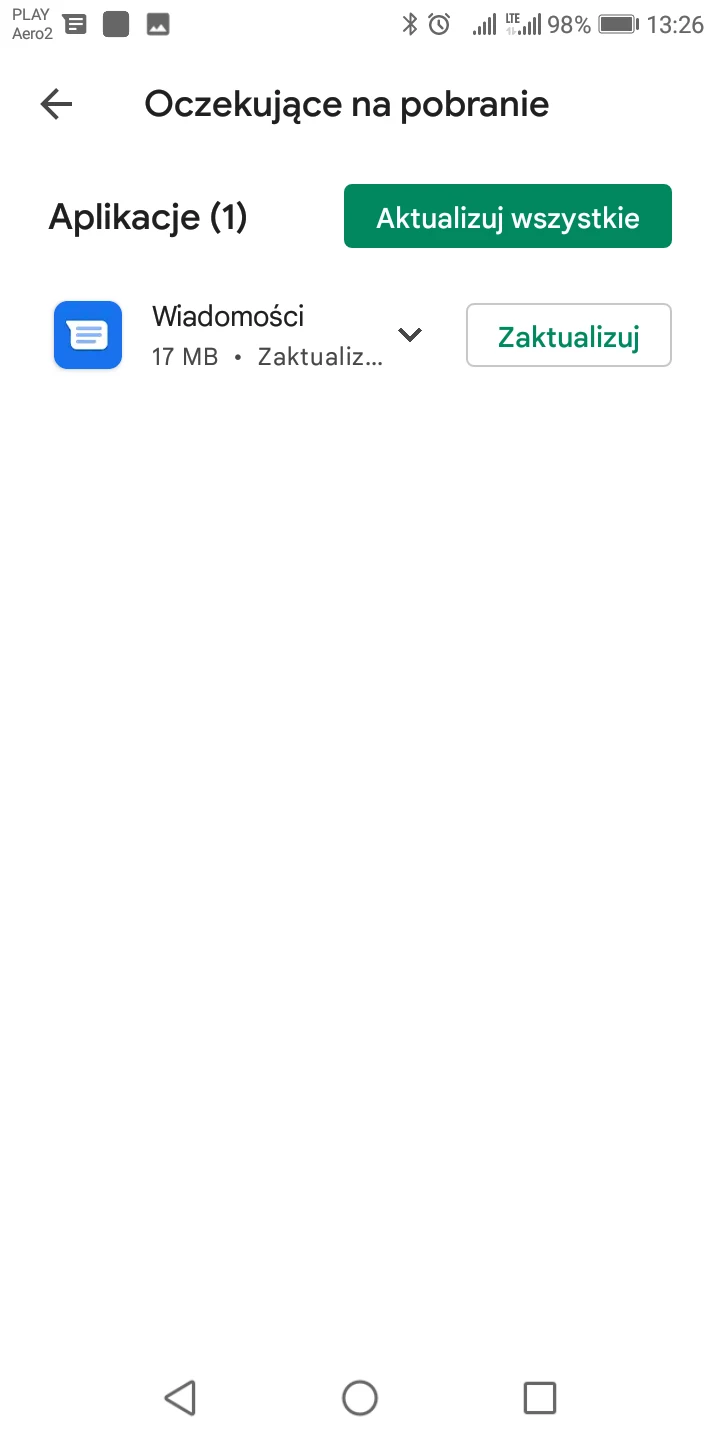
Wyłącz animacje w smartfonie
Wolne działanie telefonu, szczególnie na starszych modelach może być spowodowane animacjami. Obciążają one procesor i wpływają na funkcjonowanie całego oprogramowania. Wyłączenie animacji możliwe jest w trybie dewelopera. Aby go uruchomić, należy wejść w Ustawienia oraz zakładkę O telefonie. Szukamy tam informacji o numerze seryjnym urządzenia. Musimy w nią kliknąć kilka razy, by uruchomić specjalny tryb.
Po włączeniu trybu deweloperskiego wracamy w Ustawienia, by przejść w Opcje programisty. W menu znajdziemy funkcję Rysowanie, gdzie możemy wybrać skalę animacji okna lub całkowicie ją wyłączyć. To samo możemy zrobić z innymi animacjami.
Sprawdź ustawienia smartfona. Są funkcje, które go przyspieszą
Jeśli już wchodzimy w Ustawienia, możemy przy okazji sprawdzić, jakie usprawnienia oferuje nam Android. Posiada on w sobie zestaw wielu udogodnień oraz pozwala na blokowanie niektórych funkcji. Możemy tam uruchomić tryb ciemny, który zaoszczędzi baterię. Dostępna jest również blokada aplikacji w tle. Obciążają one procesor i zużywają dużo baterii.
Aby zamrozić aplikacje funkcjonujące w tle, należy wrócić do Opcji programisty. W sekcji Aplikacje wybieramy Limit procesu w tle, następnie decydujemy się na odpowiednią dla nas opcję. Możemy zatrzymać funkcjonowanie dowolnej aplikacji lub zezwolić na działanie konkretnej liczby programów w tle.
Broń ostateczna. Przywróć ustawienia fabryczne
Jest to "broń ostateczna" na naszego Androida. Jeśli wszystkie wspomniane wcześniej propozycje nie pomogą, całkowite wyczyszczenie telefonu może dać mu drugie życie. Zanim natomiast podejmiemy się tych działań, dobrze będzie stworzyć kopię zapasową systemu. Możemy wtedy być pewni, że najważniejsze dane systemowe pozostaną nienaruszone. Po tym wchodzimy w Ustawienia, System i Opcje zaawansowane. Na koniec wybieramy funkcję Wymaż wszystkie dane. Dalsze kroki tego procesu przedstawione będą na ekranie naszego telefonu.
***
Czytaj także: